2020년 5월 3일 월요일
URL 삭제 시리즈의 마지막 에피소드에서는 삭제 요청에 대한 후속 조치와 Google의 URL 삭제 도구를 사용해서는 안 되는 경우를 알아보겠습니다. 이 시리즈의 이전 게시물을 아직 읽지 않았다면 읽어보시기 바랍니다.
온라인에 표시되는 내 정보 관리하기를 읽어보는 것도 좋습니다.
요청 상태 알기
삭제 요청을 제출하면 해당 내역이 요청 목록에 표시됩니다. 언제든지 요청 상태를 확인하여 콘텐츠의 삭제, 대기 중, 거부 처리 여부를 확인할 수 있습니다.
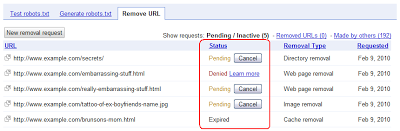
요청이 거부되면 해당 요청 옆에 요청이 거부된 이유를 설명하는 '자세히 알아보기' 링크가 표시됩니다. 삭제 유형에 따라 요구사항이 다르므로 특정 요청이 거부되는 이유도 다를 수 있습니다. '자세히 알아보기' 링크를 클릭하면 요청을 통과시키기 위해 변경해야 할 부분을 파악할 수 있습니다. 예를 들어 요청한 삭제 유형의 요구사항에 맞게 문제의 URL을 변경해야 할 수도 있습니다. 또는 URL을 변경할 수 없다면 다른 유형의 삭제를 요청해야 할 수도 있습니다(현재 URL이 요구사항을 충족하는 유형).
요청이 '삭제됨'으로 표시되지만 검색결과에 콘텐츠가 계속 표시된다면 다음을 확인하세요.
-
검색결과에 표시되는 URL이 삭제 요청한 URL과 정확하게 일치하나요? 사이트의 여러 URL에 동일하거나 유사한 콘텐츠가 표시되는 경우는 매우 흔합니다. URL 하나를 삭제했지만 동일한 콘텐츠가 포함된 다른 URL이 계속 표시될 수 있습니다.
해결 방법: 문제가 되는 다른 URL을 삭제하도록 요청합니다. 도움이 필요하다면 삭제/차단 요청에 사용해야 하는 URL에 관한 고객센터 도움말을 참고하세요.
-
URL은 대소문자를 구분하므로
https://www.example.com/embarrassingstuff.html을 삭제해 달라는 요청은https://www.example.com/EmbarrassingStuff.html을 삭제해 달라는 요청과 다릅니다.해결 방법: 문제가 되는 다른 URL을 삭제하도록 요청합니다. 도움이 필요하다면 삭제/차단 요청에 사용해야 하는 URL에 관한 고객센터 도움말을 참고하세요.
-
요청이 '삭제됨'으로 표시되었다고 하더라도, 제출한 요청의 유형에 따라 다른 의미를 나타낼 수 있습니다. 전체 URL 삭제를 요청했다면, '삭제됨'은 전체 URL이 더 이상 Google 검색결과에 표시되지 않음을 의미합니다. URL의 캐시된 사본을 삭제해 달라고 요청했다면, '삭제됨'은 캐시된 사본이 삭제되어 더 이상 검색결과에 표시되지 않음을 의미하며 URL 자체는 계속 표시될 수 있습니다.
해결 방법: '삭제 유형' 열에서 요청한 삭제 유형을 다시 확인합니다. 캐시 삭제를 요청했지만 전체 URL을 삭제하려는 경우 URL이 완전한 삭제 요구사항을 충족하는지 확인한 후 URL을 완전히 삭제하기 위한 요청을 새로 제출합니다.
URL 삭제 도구를 사용하면 안 되는 경우
-
404오류가 표시되는 오래된 페이지 등 쓸모없는 자료를 정리하려는 경우: URL 삭제 도구는 실수로 노출된 기밀 데이터와 같이 긴급하게 삭제해야 할 페이지에 사용합니다. 최근에 사이트를 변경하여 오래된 URL이 색인에 남은 경우는 Google 크롤러가 다음에 URL을 크롤링할 때 반영되므로 결국 시간이 지나면 자연스럽게 검색결과에서 사라집니다. 이 도구를 통해 긴급 삭제를 요청할 필요는 없습니다. -
웹마스터 도구 계정에서 크롤링 오류를 제거하려는 경우: URL 삭제 도구는 웹마스터 도구 계정이 아닌 Google 검색결과에서 URL을 삭제합니다. 지금은 웹마스터 도구 계정의 보고서에서 URL을 수동으로 삭제할 방법이 없고, 시간이 지나면
404오류가 반복적으로 발생하는 URL을 더 이상 크롤링하지 않으므로 자연스럽게 삭제됩니다. - 사이트를 '처음부터 새롭게 시작'하려는 경우: 사이트에 페널티가 있을까 염려되거나 다른 사용자로부터 도메인을 구매한 후 '처음부터' 다시 시작하려는 경우 전체 사이트를 삭제하고 '다시 시작'하기 위해 URL 삭제 도구로 삭제하려는 것은 바람직하지 않습니다. 검색엔진은 다른 사이트에서 정보를 다량으로 수집하여(사이트를 링크한 사람, 사이트 설명에 사용된 단어 등) 사이트 이해를 돕는 정보로 활용합니다. 현재 사이트에 대해 등록된 정보를 모두 삭제한다고 해도 현재 사이트에 대한 정보가 있는 다른 사이트를 크롤링하면 같은 정보가 다시 등록됩니다. 도메인의 지난 기록이 걱정되는 경우는 재검토 요청을 제출하여 걱정스러운 부분과 변경된 부분을 알려주시기 바랍니다(도메인을 다른 사람으로부터 구입했거나 사이트의 성격이 바뀐 사실 등).
-
해킹된 사이트를 '오프라인'으로 바꾸려는 경우: 사이트가 해킹되었으며 악성 URL의 색인이 생성된 경우 URL 삭제 도구를 사용하여 해커가 만든 새 URL(예:
https://www.example.com/buy-cheap-cialis-skq3w598.html)을 모두 삭제할 수 있습니다. 사이트 전체를 완전히 삭제하거나 색인을 생성하려는 중요한 URL은 삭제하지 않는 것이 좋습니다. 해킹된 내용을 정리한 후 Google에서 사이트를 다시 크롤링할 때까지 기다리면 됩니다. 이렇게 하면 Google에서 깔끔하게 정리된 새 콘텐츠의 색인을 가능한 한 빨리 생성할 수 있습니다. 해킹에 대응하는 방법을 좀 더 자세히 설명하는 이 도움말도 확인해 보세요. -
사이트를 올바른 '버전'으로 색인 생성하려는 경우:
https://www.example.com/tattoo.html의 삭제 요청이 승인되면http://www.example.com/tattoo.html도 삭제됩니다. www가 붙은 버전과 붙지 않은 버전의 URL 또는 사이트도 마찬가지입니다. 비슷한 형태의 URL을 동일한 콘텐츠에 사용하는 경우가 많고, 웹마스터나 검색 사용자 대부분은 검색결과에 중복된 콘텐츠가 나타나는 것을 좋아하지 않기 때문입니다. 간단히 말하면 URL 삭제 도구를 표준화 도구로 사용하지 마세요. URL의 모든 버전(http/https 및 www 포함/미포함)이 삭제되므로 선호하는 버전의 페이지까지 삭제될 수 있습니다.
이 시리즈에서 Google 검색결과에서 콘텐츠를 삭제하는 방법을 확인하시고, 혹시 발생했을 수도 있는 문제를 해결하는 데에도 도움이 되었기를 바랍니다. 더 궁금한 점이 있으면 도움말 포럼을 방문해 주세요.
